Как установить и настроить сигнализацию Ajax
Сигнализация Ajax неоднократно смогла доказать свою эффективность и превосходство, если сравнивать с другими производителями. Естественно, чтобы сигнализация работала эффективно, ее сначала нужно правильно установить. Производитель Ajax сделал все возможное, чтобы процесс монтажа был максимально простым и с ним смог справиться каждый человек. Давайте рассмотрим с вами, как установить и настроить сигнализацию Ajax своими руками.
Процесс монтажа Hub сигнализации
Прежде чем начать установку и настройку сигнализации, необходимо установить на смартфон специальное приложение от производителя. Именно там нужно будет зарегистрировать Ajax Hub – это центральный модуль сигнализации, на котором базируется вся работа. Если уже авторизированы, достаточно просто войти в приложение, а если нет – пройдите регистрацию. Необходимо указать действующий номер мобильного телефона и электронную почту. Именно на них будут приходить письма и СМС с кодом подтверждением.
И здесь уже показан настоящий уровень безопасности, т.к. в СМС будет начало кода, а в письме – продолжение. Если что-то пойдет не так, можно будет сделать повторный запрос кода, но для этого нужно выбрать другой номер и другую почту, поэтому нужно быть максимально внимательными. Когда регистрация была пройдена, то приложение запросит вас добавить Hub – вам нужно будет ввести его имя, что делается на ваш выбор и серийный номер, который вы сможете найти сзади устройства. Такая же маркировка на остальных датчика – обратная сторона упаковки и корпуса, что упростить процесс настройки системы. Теперь пользователям совсем необязательно нужно вручную вводить 20-значный серийный номер вручную, а можно будет при помощи самого приложения считать QR-код.
Когда Hub будет зарегистрирован, появится экран со всеми устройствами, которые были зарегистрированы в устройстве. После этого вам нужно будет закрыть крышку, после чего к вам придет оповещение о том, что корпус был закрыт – изменится состояние на рабочее. Теперь нужно будет проверить настройки GSM-связи, чтобы оборудование смогло без проблем отправлять SMS на указанные номера.
Теперь нужно будет проверить настройки GSM-связи, чтобы оборудование смогло без проблем отправлять SMS на указанные номера.
При установке SIM-карты в Hub, в ней обязательно должен быть снят PIN-код. Необходимо открыть пункт «Пользователи» и протестировать все возможные варианты отправки сообщений, чтобы при критической ситуации не остаться без уведомлений. Именно здесь вы сможете добавить дополнительных пользователей, для чего используется контакт из списка контактов или электронный адрес. Программа вышлет на указанный номер приглашение для работы с системой сигнализации.
Когда установите приложение и зарегистрируете дополнительных пользователей, вы их сразу же увидите в списке пользователей приложения. Во время регистрации пользователю нужно будет указать тот же электронный адрес, который администратор, вы, выслали в приглашении. В списке пользователя вы увидите подтвержденные системой контакты – теперь вы сможете настроить способы уведомлений, как делали это для администратора.
Для пользователей будут доступны все каналы оповещений, кроме звонка по тревоги – подобная опция доступна исключительно для администраторов системы. Пользователь сможет просматривать статус устройств, но доступа к настройкам у него не будет. На одну систему можно будет подключить до 50 пользователей, зависимо от версии ОС, которая установлена на ХАБ, а администратор – один.
Нами был подготовлен Hub к работе, после этого добавили пользователей и настроили правила оповещения в системе. Теперь нужно перейти к системе датчиков и их настройке. Для начала нужно вернуться на рабочий стол в приложение и активировать иконку «Комнаты», где сможете добавить комнату. Нужно выбрать название и можно сделать фото комнаты. Сохраните эти данные и настройке параметры комнаты: время задержки на входе/выходе, а также частичная постановка на охрану. Если монтаж осуществляется для коридора, спальни, зала или кухни, то настраивается задержка 60 секунд. Всего можно установить до 12 комнат, где можно установить до 100 датчиков различного типа.
Подключение и настройка датчиков Ajax
Беспроводной датчик движения Ajax MotionProtect
Стандартно подобный датчик комплектуется двусторонним скотчем или саморезы с дюбелями. Датчик сможет порадовать глаз эстетичным внешним видом и плавными переходами в форме устройства. Необходимо просто открыть крышку сзади устройства и перевести тумблер в положение «Включено». Датчик покажет свою работу посредством мигания зеленным индикатором. После этого нажмите «Добавить устройство» и введите минимальные настройки:
- идентификатор;
- название;
- комнату монтажа.
Идентификатор находится на задней стороне датчика или на упаковке. Оптимально будет считать его при помощи смартфона, наведя на QR-код. Регистрируется датчик исключительно в момент включения, поэтому нужно будет включить/выключить его. Когда датчик появится на рабочем столе, нужно проверить его состояние, поэтому просто нажмите на картинку датчика. Когда задняя крышка будет закрыта, изменится его статус и пользователь получит уведомление об этом.
Проводим установку датчика для тестирования проходной комнате и располагаем таким образом, чтобы была захвачена часть коридора. В режиме тестирования будет загораться зеленый сигнал. Во время фиксации движения он гаснет.
Датчик открытия дверей и окон Ajax DoorProtect
Кроме самого датчика, вместе с герконом поставляется маленький/большой магнит. Производитель советует проводить монтаж датчика на неподвижной части, а магнит должен устанавливать на подвижной – форточка, дверь, фрамуга. Этот датчик, как и все подобные, будет реагировать на то, что разрывается цепь. Аналогично внутри коробки расположены монтажные аксессуары и инструкция.
Сзади стенки есть дополнительная опция – это гнездо для подключения проводного датчика, если вы хотите дополнить систему устаревшим датчиком, а также серийный номер и площадка для крепления. Регистрируется датчик аналогично, как и датчик движения. Помимо статуса заряда батареи и уровня сигнала, он имеет иконку состояния датчика. Вам нужно просто сверить состояние датчика с фактическим положением.
Регистрация брелока управления Ajax SpaceControl
Брелок будет регистрироваться в системе, как и датчик, но обладает существенным отличием – на нем нет QR-кода и серийного номера, нужно считывать все из коробки. На брелоке предусмотрено 4 кнопки:
- снять с охраны;
- поставить на охрану;
- частичная постановка;
- тревожная кнопка.
С последней кнопкой нужно осторожно, т.к. она активирует мобильные телефоны пользователей в режим сирены. При необходимости данную кнопку можно будет отключить. Все опции продублированы во вкладке приложения.
Как видите, настройка системы сигнализации Ajax достаточно простая, нужно только придерживаться инструкции. Наш магазин предлагает купить сигнализацию Ajax и другое охранное оборудование на выгодных условиях, достаточно просто позвонить или заполнить форму на сайте. Мы предлагаем своим клиентам только сертифицированный товар от производителя. Всегда поможем сделать правильный выбор из широкого ассортимента и подскажем, как провести монтаж. Доставку осуществляем в любую точку страны.
Доставку осуществляем в любую точку страны.
Читайте
также:
Как управлять автосигнализацией.
В этой статье мы расскажем о способах управления автосигнализацией. Брелоки и приложения на смартфоне, метки и WEB сайты. Отличия в безопасности и удобстве.
Как мы уже рассказали, управлять автосигнализацией можно с помощью штатных брелков, с помощью брелка автосигнализации, с помощью метки и с помощью смартфона с разными приложениями и с WEB сайтов Starline, Pandora. Рассмотрим подробнее каждый вариант.
Брелки.
Брелки могут быть, с так называемой обратной связью. Как правило, это брелки с ЖК дисплеем, на котором отображается информация о состоянии автосигнализации и тревожных событиях, типа срабатывания разных датчиков и некоторые другие параметры. Например, температура в автомобиле и за бортом, остаток топлива, напряжение бортовой сети, работа двигателя, предпускового подогревателя.
Брелки без обратной связи используются в самых дешевых системах, и они существенно менее информативные.
Брелки без ЖК-дисплея обычно идут в дополнение к основным брелкам. Зачастую, они имеют радиус действия всего несколько метров и выступают в качестве радио метки.
С помощью брелка можно запустить двигатель или предпусковый подогреватель, естественно, снять с охраны и включить охрану, включить сирену, настраивать датчики.
На наш взгляд, будет удобна и функция поиска автомобиля на парковке. Она присутствует у всех брелков. Нажмите кнопку, и автомобиль подаст сигнал. Это удобная функция для использования в больших многоуровневых парковках.
Дальность действия брелка ограничена ландшафтом (хуже в городе, лучше на прямой) и частотой радиосвязи.
Дальнобойные брелки у Pandora (пожалуй, лучшие) и у Starline серии 6 (А,Е,X). В них используется защита от копирования сигнала и, собственно, шифрование этого сигнала. Дальнобойность (управление до 1000 метров, получение сигналов до 2000 метров) обеспечивается за счёт увеличенной частоты 868 МГц. На этой частоте эфир не сильно забит в городе, к тому же автоугонщики её пока не научились “считывать” и полностью глушить. Это достаточно надёжный вариант для использования в области и вдали от крупных городов. Минус – существенное падение сигнала в больших торговых и бизнес центрах, мегаполисах. Дальность работы может быть ограничена сотнями метров или отсутствовать вовсе.
На этой частоте эфир не сильно забит в городе, к тому же автоугонщики её пока не научились “считывать” и полностью глушить. Это достаточно надёжный вариант для использования в области и вдали от крупных городов. Минус – существенное падение сигнала в больших торговых и бизнес центрах, мегаполисах. Дальность работы может быть ограничена сотнями метров или отсутствовать вовсе.
Есть и достаточно интересная, но небесспорная реализация брелока в виде браслета и наручных часов Pandora RW-71.
Метки.
Фактически, это мини брелок с плоской батарейкой. Метка сделана таким образом, чтобы её можно было носить в любом удобном месте. Задача метки – беспроводным способом дать понять автосигнализации, что именно Вы находитесь рядом. Вместе с меткой появляются удобные решения беспроводного управления автосигнализацией.
Приведем пример логики срабатывания автосигнализации по метке.
Вы подходите к автомобилю, метка включает штатный радиоканал, начинают работать штатные ключи.
Для автомобилей без бесключевого доступа можно настроить такую логику. Вы открываете автомобиль обычным ключом. Далее автосигнализация ищет метку. Если Вы рядом, то система деактивируется. Если нет, то включается сирена и отправляются сообщения на брелок, телефон.
Можно настроить автоматическое закрытие автомобиля и включение автосигнализации, если Вы отошли от автомобиля на 10 метров.
Есть и интересные, но несколько спорные решения. Можно реализовать открытие дверей при вашем приближении к автомобилю и даже автозапуск.
Метки могут быть радио, а могут быть и Bluetooth. В целом, Bluetooth дает возможность в два раза реже менять батарейку и производить более точные настройки. Например, дальность обнаружения метки, длина паузы между моментом обнаружения и снятия системы с охраны.
Защита от взлома кода (как и в брелках, она тут так же обязательно присутствует) чуть выше, чем у радио метки. Вместе с этим, в отличие от радио метки, немного (на доли секунды) медленнее срабатывает.
Метка сделана в таком дизайне, чтобы её можно было носить отдельно от ключей, ведь метка — это дополнительный ключ к Вашему автомобилю. Если Вы так делаете, то в случае опасности, Вы сможете воспользоваться функцией Anti-hi-jack. Это противоразбойная функция, на случай если Вас вынудили выйти из автомобиля. Спокойно покидаем автомобиль с меткой в кармане. Ключи можно отдать разбойникам. Как только дверь закроется, и автомобиль тронется с места, автосигнализация начнет отсчёт секунд. Примерно, через минуту будет сымитирована неисправность двигателя и на безопасной скорости автомобиль остановится.
Важно помнить и соблюдать два правила. Носить метку отдельно от ключей, скажем, в документах или нагрудном кармане. И мы настоятельно рекомендуем положить в карман сумки запасную батарейку. Хоть в автосигнализации и предусмотрено аварийное отключение идентификации по радио метке, Вы сэкономите уйму времени, просто заменив батарейку.
Хоть в автосигнализации и предусмотрено аварийное отключение идентификации по радио метке, Вы сэкономите уйму времени, просто заменив батарейку.
Штатные брелки
Включать и выключать сигнализацию можно штатными брелками, в системах с CAN Интерфейсом. Вместе с этим, мы настоятельно рекомендуем реализовывать такое управление только вместе с использованием метки. В противном случае при краже ключей или копировании, ретрансляции, Ваша автосигнализация будет обезоружена.
Кнопки, секретные кнопки в автомобиле.
В автосигнализациях с CAN интерфейсом можно реализовать функцию кодового иммобилайзера (или на сленге мастеров, секретку). Без нажатия кнопки или комбинации кнопок будет невозможно либо запустить двигатель, либо тронуться с места (двигатель будет заглушен при начале движения).
Удобнее всего будет запрограммировать кнопки на руле и консоли автомобиля для этих целей.
Смартфон и телефон.
Смартфон может выступать в качестве метки для автосигнализаций с Bluetooth. Достаточно запустить приложение на смартфоне и включить Bluetooth (версии 4.0 и выше). В дальнейшем, производители обещаются добавить возможность управления автосигнализацией другими Bluetooth устройствами, типа фитнесс браслет и т.п.
Из приложения можно в два касания произвести настройку дальности обнаружения метки (например, автомобиль находится под окнами офиса или рядом с домом, нельзя же допустить чтобы он снялся с охраны). Либо из приложения можно временно деактивировать автосигнализацию для передачи автомобиля в сервис.
У Starline на момент написания статьи придется запускать не основное, а вспомогательное приложение. А вот у Pandora всё управление происходит из основного телефона. К тому же, у Pandora появилась поддержка Apple watch – их можно так же использовать в качестве метки и управлять часами автосигнализацией.
Смартфон конечно же можно использовать и для полноценного управления автосигнализацией. Для этого необходимо, чтобы в автосигнализации был установлен GSM модуль (фактически, мини-телефон с SIM картой). В основной блок автосигнализации нужно установить SIM карту (как правило, либо предустановлена, либо идёт в комплекте)
Для этого необходимо, чтобы в автосигнализации был установлен GSM модуль (фактически, мини-телефон с SIM картой). В основной блок автосигнализации нужно установить SIM карту (как правило, либо предустановлена, либо идёт в комплекте)
В качестве реверанса в сторону старым телефонам, есть возможность управления (запуск двигателя, и проч.) через голосовое меню или посредством SMS, но на наш взгляд, это не очень удобно. Лучше работать из приложения смартфона.
В приложении очень удобно настраиваются датчики, параметры автозапуска, если у Вас автосигнализация с GPS-Глонасс модулем, то можно и отследить нахождение автомобиля на карте (удобно в большом незнакомом городе, за границей, на охоте).
В приложении могут быть и другие функции, наподобие оценки вождения, предупреждения об ошибках в функционировании самого автомобиля, но об этом мы расскажем подробно чуть позднее.
Управление с WEB сайта
На сайтах Pandora, Starline можно управлять автомобилем или отслеживать его перемещение (если в автосигнализации установлен GPS). Функционал повторяет использование приложения в смартфоне. Вместе с этим, данный сервис будет незаменим для мониторинга в автопарках (где много транспорта), либо если Вы передали кому-то свой автомобиль в длительное пользование.
Функционал повторяет использование приложения в смартфоне. Вместе с этим, данный сервис будет незаменим для мониторинга в автопарках (где много транспорта), либо если Вы передали кому-то свой автомобиль в длительное пользование.
В приложении можно оценивать расход топлива, пробег, запускать или запрещать запуск двигателя и т.д. На отмеченных сайтах есть демо вход. Можете сами всё опробовать.
Удачи на дорогах и пусть Ваш автомобиль будет под надёжной защитой!
Читайте так же:
Как подобрать автосигнализацию. Часть 1. Защита
Как подобрать автосигнализацию. Часть 2. Как управляется. Брелок или смартфон?
Как подобрать автосигнализацию. Часть 3. Автосигнализация с автозапуском и не только
Как подобрать автосигнализацию. Часть 4. Новые возможности Вашего автомобиля
Автор статьи Яцук Александр.
Вы можете связаться со мной:
т. +7 495 789 49 12
e-mail: design@autobastion. ru
ru
Получить бесплатную консультацию
Поделитесь, если статья была полезна
Твитнуть
Поделиться
Поделиться
Отправить
Как правильно самостоятельно установить сигнализацию на автомобиль
Каждый автовладелец непременно задумывается о том, как обезопасить свое транспортное средство от незаконного посягательства, то есть угона и взлома. Наиболее оптимальным вариантом защиты будет установка сигнализации на авто, тем более это не так дорого. Стоит отметить, что большинство специалистов утверждают, что в установке сигнализации на машину нет абсолютно ничего сложного. Поэтому, установка автосигнализации своими руками это посильное дело для любого человека. Если владелец транспорта умеет обращаться с отвёрткой, немного понимает в электронике, то используя простую пошаговую инструкцию можно быстро и без особых проблем с этой задачей справиться.
Выбор сигнализации
Первое что надо решить, так это определиться с выбором самой сигнализации. Учитывая то, что установка автомобильной сигнализации потребует ряда инструментов, то необходимо собрать все нужное для процесса монтажа. Как выбрать сигнализацию можно посмотреть на следующем видео:
Также вы можете ознакомиться с актуальным рейтингом лучших автосигнализаций 2017 года, пройдя по ссылке — http://automonth. ru/rejting-luchshih-avtosignalizacij/ .
Для выполнения работ потребуется ряд инструментов
Если принято решение устанавливать сигнализацию самому, то потребуется ряд инструментов. Сама установка сигнализации на автомобиль не требует особых приспособлений или инструментов, все необходимое обычно есть дома у каждого мужчины.
Для монтажа сигнализации потребуются:
- Крестовая отвертка. Она потребуется для того, чтобы снять панели внутри автомобиля.
- Ключ на 10 с воротком. Служит для тех же задач что и отвертка.

- Специальный прибор для качественной зачистки проводов. Если нет такого прибора, можно использовать обычный нож или плоскогубцы.
- Изолента высокого качества, черного цвета.
- Двухсторонний скотч.
- Специальный прибор для измерения напряжения сети, чаще всего мультиметр.
- Поролон. Используется для того, чтобы обернуть им блок сигнализации.
- Сама сигнализация.
Установка
Прежде всего, перед тем как приступить к установке сигнализации на авто своими руками, необходимо определиться с местом, где будет располагаться центральный блок системы. Оптимальный вариант для установки находится в полости за приборной доской. После того, как определились с местом можно приступать к процессу монтажа.
Для начала, необходимо снять две панели. Они обычно крепятся на клипсах или саморезах, их необходимо открутить и снять сами панели, рулевую и приборную. Далее нужно снять нижнюю накладку у рулевой колодки. Далее установщик получает доступ к необходимой части, а именно к замку зажигания. Важно соблюдать технику безопасности. Прежде чем установить сигнализацию на автомобиль нужно взять с собой немного старых тряпок. Потому как разъемы с приборной панели нельзя опускать на открытые металлические участки кузова. Соприкасаясь с металлом, может произойти замыкание. Поэтому этого делать не стоит. Лучше всего обмотать их сразу же заготовленной заранее изолентой. Далее можно переходить к подключению проводов самой сигнализации.
Важно соблюдать технику безопасности. Прежде чем установить сигнализацию на автомобиль нужно взять с собой немного старых тряпок. Потому как разъемы с приборной панели нельзя опускать на открытые металлические участки кузова. Соприкасаясь с металлом, может произойти замыкание. Поэтому этого делать не стоит. Лучше всего обмотать их сразу же заготовленной заранее изолентой. Далее можно переходить к подключению проводов самой сигнализации.
Подключение сигнализации к панели управления
Итак, продолжается установка сигнализации на машину самостоятельно. Приступаем к подключению ее к панели управления. Для этого необходимо подключить выходы сигнализации на поворотники или же на габариты, также можно провести подключение на индикатор открытой двери или на контроль двигателя. Все остальные автомобильные сигналы поступают в электронном виде. Далее нужно найти лампочки поворотов на обратной панели и можно приступать к подключению. На основной плате лампочек есть специальные дорожки. Необходимо найти контакт, он обладает мощностью в 12 В. После того ка контакт найден, нужно проверить его работоспособность. Для проверки цепляем разъем к самой дорожке, включаем поворот и проверяем напряжение при помощи специального устройства, например мультиметра. На экране прибора появляется индикатор напряжения, когда лампочка горит. Если все нормально, значит, подключение провели правильно, необходимый провод был найден.
Необходимо найти контакт, он обладает мощностью в 12 В. После того ка контакт найден, нужно проверить его работоспособность. Для проверки цепляем разъем к самой дорожке, включаем поворот и проверяем напряжение при помощи специального устройства, например мультиметра. На экране прибора появляется индикатор напряжения, когда лампочка горит. Если все нормально, значит, подключение провели правильно, необходимый провод был найден.
Важно помнить, что установка сигнализаций на автомобили дело крайне чувствительное, необходимо соблюдать осторожность. Поэтому никогда не нужно искать необходимые провода, по так называемому принципу «лампочки». Это может спровоцировать замыкание подушек безопасности, может выйти из строя реле генератора, а также к другим подобным вещам. Необходимо помнить, что самостоятельная установка автосигнализации дело, требующее внимания и нужно соблюдать правила безопасности. Далее так же само ищем провод с отрицательным зарядом. Этот провод должен реагировать в случае открытой двери. На самом контакте напряжение должно быть отрицательным, минус 12 В. Если дверь закрыть, то напряжение будет показывать 0.
На самом контакте напряжение должно быть отрицательным, минус 12 В. Если дверь закрыть, то напряжение будет показывать 0.
Таким же образом ищем и провод контроля запуска мотора машины. Если эта задача возложена на тахометр, но необходимо знать, что он не поддается проверке. Там эта функция выполняется несколькими проводами. Далее проводим те же действия с лампой зарядки машины и аварийного давления двигателя автомобиля. В целом установить сигнализацию самому не так то и сложно, важно разобраться в деталях процесса.
Подключение к замку
Дальнейший этап установки авто сигнализации заключается в подключении ее к центральному замку. Для этой цели нужно найти реле включения замка (проверить его можно путем открывания и закрывания самого замка). Далее проводим такую же процедуру, какая проводилась во время подключения панели управления автомобиля.
Инсталляция
Продолжаем далее, установка автосигнализации самостоятельно потребует того, что необходимо обмотать жгут проводов изолентой.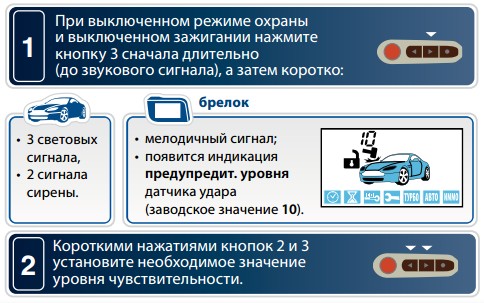 Оптимальным вариантом является изолента черного цвета, ее будет не так видно, как синюю или другого цвета. Это делается с двумя целями. Это даст хорошую изоляцию, и создаст видимость заводской проводки, что тоже немаловажно.
Оптимальным вариантом является изолента черного цвета, ее будет не так видно, как синюю или другого цвета. Это делается с двумя целями. Это даст хорошую изоляцию, и создаст видимость заводской проводки, что тоже немаловажно.
Помните, что замыкать необходимо только со стороны разъема самой сигнализации. Далее проводку нужно подключить к блоку самой сигнализации и аккуратно спрятать провода. Далее нужно соединить провода машины и сигнализации. Для этого можно использовать особые зажимы, но можно использовать только нож и зажигалку. Дальнейшим шагом будет протяжка кабеля сигнализации под капотом. Речь идет о проводе самой сирены и концевике. Провода уже пропущены, можно прикреплять к ним и сирену. Второй кабель сирены нужно прикрепить к массе. Сирена устанавливается в штатное отверстие, для крепления используют болт М6. Концевик нужно закрепить на раме. Плюс надо подключать к тому проводу, на котором в любом положении будет необходимое напряжение в 12 В. Эффективная автосигнализация своими руками почти установлена.
Блокировка двигателя
Далее необходимо выполнить блокировку двигателя. Для этого используется провод зажигания. Для того, чтобы его найти необходимо прозвонить разъем замка с 6 контактами, снимать его нет необходимости. Далее необходимо найти провод, в котором напряжение будет 12В, когда ключ в замке.
Видео — установка сигнализации новичками :
Для того чтобы правильно определить именно этот провод, его надо вытянуть из самого замка и перемычкой замкнуть. Если машина заведётся, то нужно сразу снять перемычку, это и будет тот самый кабель. Можно узнать детали процесса, перед тем как установить автосигнализацию на машину. Далее нужно соединить провода самой сигнализации и зажигания.
Процесс закончен. Можно заметить, что зная как подключить автосигнализацию правильно, выполнить все пункты не так и сложно. Необходимо лишь не бояться и потратить время для качественного выполнения монтажа.
как самостоятельно поставить с
Как устанавливать и управлять будильником на вашем iPhone
Узнайте, как устанавливать и редактировать будильник, попросить Siri установить будильник для вас и отслеживать время, когда вы ложитесь спать.
С помощью приложения «Часы» вы можете превратить свой iPhone в будильник.Просто откройте приложение «Часы» на главном экране или в Центре управления. Вы также можете попросить Siri установить для вас будильник.
Как установить будильник
- Откройте приложение «Часы», затем коснитесь вкладки «Будильник».
- Нажмите.
- Установить время срабатывания будильника. Вы также можете выбрать один из следующих вариантов:
- Повторить: коснитесь, чтобы настроить повторяющийся будильник.

- Ярлык: нажмите, чтобы назвать будильник.
- Звук: нажмите, чтобы выбрать звук, который воспроизводится при срабатывании будильника.
- Отложить: включите, чтобы видеть параметр «Отложить» при срабатывании будильника.
- Повторить: коснитесь, чтобы настроить повторяющийся будильник.
- Нажмите «Сохранить».
Установить громкость будильника
Перейдите в «Настройки»> «Звуки и тактильность». В разделе «Звонящие и оповещения» перетащите ползунок влево или вправо, чтобы установить громкость. При перетаскивании будет воспроизводиться предупреждение, чтобы вы могли услышать, как изменяется громкость.Включите параметр «Изменить с помощью кнопок», чтобы использовать кнопки громкости на устройстве для изменения громкости будильника. Если громкость будильника слишком низкая или тихая, узнайте, что делать.
Как попросить Siri установить будильник
Вот несколько примеров того, о чем вы можете спросить:
- «Разбуди меня завтра в 6:30 утра.
 «
« - «Какие будильники я установил?»
- «Установить мой рабочий будильник».
Как отредактировать или удалить будильник
Для редактирования сигнала тревоги:
- Откройте приложение «Часы» и коснитесь вкладки «Будильник».
- Нажмите «Изменить» в верхнем левом углу.
- Коснитесь будильника, внесите изменения, затем коснитесь «Сохранить».
Чтобы удалить тревогу:
- Проведите пальцем по будильнику влево и нажмите «Удалить».
- Нажмите «Изменить», нажмите, затем нажмите «Удалить».
- Коснитесь «Изменить», коснитесь будильника, затем коснитесь «Удалить будильник».
Как отслеживать время отхода ко сну
С помощью функции «Время сна» вы можете установить количество времени, в течение которого вы хотите спать каждую ночь, а приложение «Часы» может напоминать вам о необходимости ложиться спать и подавать сигнал будильника, чтобы разбудить вас.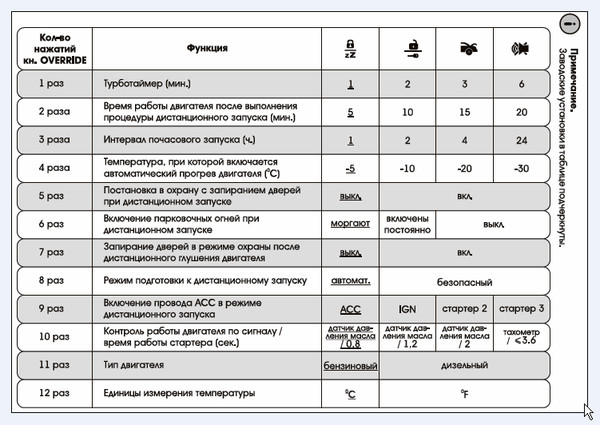
Узнайте, как настроить время отхода ко сну в приложении «Часы».
Помощь с сигналами тревоги
«Не беспокоить» и переключатель «Звонок / Без звука» не влияют на звук будильника. Если вы установите переключатель «Звонок / Без звука» в положение «Без звука» или включите режим «Не беспокоить», будильник все равно будет звучать.
Если ваш будильник не работает или работает слишком тихо, или если ваш iPhone только вибрирует, проверьте следующее:
- Установите громкость на вашем iPhone.Если громкость вашего будильника слишком низкая или слишком высокая, нажмите кнопку громкости вверх или вниз, чтобы отрегулировать ее. Вы также можете перейти в «Настройки»> «Звуки и тактильные ощущения» и перетащить ползунок под «Звонки и оповещения».
- Если ваш будильник только вибрирует, убедитесь, что для вашего будильника не установлено значение Нет.
 Откройте приложение «Часы», коснитесь вкладки «Будильник», затем коснитесь «Изменить». Коснитесь будильника, затем коснитесь «Звук» и выберите звук.
Откройте приложение «Часы», коснитесь вкладки «Будильник», затем коснитесь «Изменить». Коснитесь будильника, затем коснитесь «Звук» и выберите звук. - Если вы используете iOS 11 или новее и подключаете к iPhone наушники или динамики, будильник воспроизводится с заданной громкостью через встроенные динамики iPhone, а также проводные наушники и динамики.Не воспроизводится через беспроводные наушники и динамики.
Ручная настройка времени iPhone в настройках для изменения поведения приложений, например игровых таймеров, не рекомендуется и может повлиять на срабатывание будильника.
Дата публикации:
Как устанавливать и управлять будильником на вашем iPhone
Узнайте, как устанавливать и редактировать будильник, попросить Siri установить будильник для вас и отслеживать время, когда вы ложитесь спать.
С помощью приложения «Часы» вы можете превратить свой iPhone в будильник. Просто откройте приложение «Часы» на главном экране или в Центре управления.Вы также можете попросить Siri установить для вас будильник.
Как установить будильник
- Откройте приложение «Часы», затем коснитесь вкладки «Будильник».
- Нажмите.
- Установить время срабатывания будильника. Вы также можете выбрать один из следующих вариантов:
- Повторить: коснитесь, чтобы настроить повторяющийся будильник.

- Ярлык: нажмите, чтобы назвать будильник.
- Звук: нажмите, чтобы выбрать звук, который воспроизводится при срабатывании будильника.
- Отложить: включите, чтобы видеть параметр «Отложить» при срабатывании будильника.
- Повторить: коснитесь, чтобы настроить повторяющийся будильник.
- Нажмите «Сохранить».
Установить громкость будильника
Перейдите в «Настройки»> «Звуки и тактильность». В разделе «Звонящие и оповещения» перетащите ползунок влево или вправо, чтобы установить громкость. При перетаскивании будет воспроизводиться предупреждение, чтобы вы могли услышать, как изменяется громкость.Включите параметр «Изменить с помощью кнопок», чтобы использовать кнопки громкости на устройстве для изменения громкости будильника. Если громкость будильника слишком низкая или тихая, узнайте, что делать.
Как попросить Siri установить будильник
Вот несколько примеров того, о чем вы можете спросить:
- «Разбуди меня завтра в 6:30 утра.
 «
« - «Какие будильники я установил?»
- «Установить мой рабочий будильник».
Как отредактировать или удалить будильник
Для редактирования сигнала тревоги:
- Откройте приложение «Часы» и коснитесь вкладки «Будильник».
- Нажмите «Изменить» в верхнем левом углу.
- Коснитесь будильника, внесите изменения, затем коснитесь «Сохранить».
Чтобы удалить тревогу:
- Проведите пальцем по будильнику влево и нажмите «Удалить».
- Нажмите «Изменить», нажмите, затем нажмите «Удалить».
- Коснитесь «Изменить», коснитесь будильника, затем коснитесь «Удалить будильник».
Как отслеживать время отхода ко сну
С помощью функции «Время сна» вы можете установить количество времени, в течение которого вы хотите спать каждую ночь, а приложение «Часы» может напоминать вам о необходимости ложиться спать и подавать сигнал будильника, чтобы разбудить вас.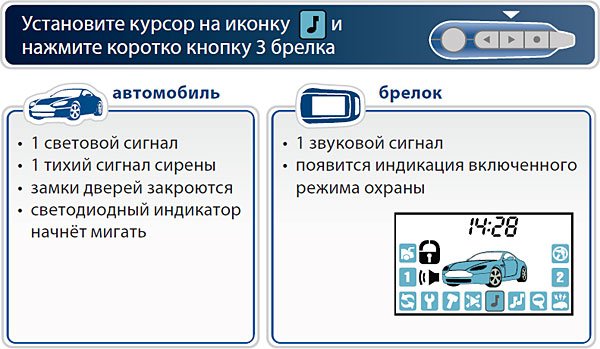
Узнайте, как настроить время отхода ко сну в приложении «Часы».
Помощь с сигналами тревоги
«Не беспокоить» и переключатель «Звонок / Без звука» не влияют на звук будильника. Если вы установите переключатель «Звонок / Без звука» в положение «Без звука» или включите режим «Не беспокоить», будильник все равно будет звучать.
Если ваш будильник не работает или работает слишком тихо, или если ваш iPhone только вибрирует, проверьте следующее:
- Установите громкость на вашем iPhone.Если громкость вашего будильника слишком низкая или слишком высокая, нажмите кнопку громкости вверх или вниз, чтобы отрегулировать ее. Вы также можете перейти в «Настройки»> «Звуки и тактильные ощущения» и перетащить ползунок под «Звонки и оповещения».
- Если ваш будильник только вибрирует, убедитесь, что для вашего будильника не установлено значение Нет.
 Откройте приложение «Часы», коснитесь вкладки «Будильник», затем коснитесь «Изменить». Коснитесь будильника, затем коснитесь «Звук» и выберите звук.
Откройте приложение «Часы», коснитесь вкладки «Будильник», затем коснитесь «Изменить». Коснитесь будильника, затем коснитесь «Звук» и выберите звук. - Если вы используете iOS 11 или новее и подключаете к iPhone наушники или динамики, будильник воспроизводится с заданной громкостью через встроенные динамики iPhone, а также проводные наушники и динамики.Не воспроизводится через беспроводные наушники и динамики.
Ручная настройка времени iPhone в настройках для изменения поведения приложений, например игровых таймеров, не рекомендуется и может повлиять на срабатывание будильника.
Дата публикации:
Как установить будильник на Apple Watch
Хотите использовать Apple Watch в качестве будильника? Носите ли вы Apple Watch в постели или используете их в режиме ночных часов, вы можете настроить Apple Watch на работу в качестве будильника.
Существует несколько различных способов добавления будильника на Apple Watch. Мы покажем вам различные способы установки будильника с помощью Siri как для повторяющихся, так и для одноразовых сигналов, а также с помощью приложения Apple Watch Alarms для установки будильника. .
Как добавить будильник на Apple Watch с Siri
Самый простой способ добавить будильник на Apple Watch — использовать Siri. Чтобы установить одноразовый будильник на Apple Watch с Siri:
- Вызовите Siri на Apple Watch (используя «Привет, Siri», поднимите до Siri или удерживая кнопку вращающегося диска), затем скажите «Установить будильник на (время)».
Например, чтобы установить будильник на 5:30 утра, вы должны сказать: «Установите будильник на 5:30 утра».
Как установить повторяющийся будильник на Apple Watch с помощью Siri
Чтобы установить повторяющийся будильник, который срабатывает каждый день в одно и то же время, используйте следующий синтаксис:
- Вызовите Siri на Apple Watch и скажите: «Установите повторяющийся будильник на шесть тридцать утра».

Повторяющийся будильник будет повторяться каждый день в одно и то же время, поэтому, если вы хотите, чтобы будильник был постоянным, это хороший способ установить его.
Как установить будильник на Apple Watch с приложением Alarms
Вы также можете установить будильник на Apple Watch с помощью приложения Alarms, для этого необходимо выполнить несколько шагов на самих часах:
- Откройте приложение «Будильник» на Apple Watch, затем нажмите «Добавить будильник».
- Выберите, хотите ли вы, чтобы будильник был AM или PM
- Затем нажмите на час и используйте кнопку с вращающимся циферблатом на Apple Watch, чтобы выбрать час, в который должен сработать будильник.
- Затем нажмите на минуты и снова используйте вращающийся диск, чтобы установить минуты
- Нажмите кнопку «Установить», чтобы установить будильник.
- Чтобы настроить повтор будильника, коснитесь времени будильника, чтобы отредактировать будильник, затем коснитесь опции «Повторить» и отрегулируйте соответственно
Вы также можете настроить другие параметры будильника, в том числе изменить имя, время будильника, а также разрешить или запретить откладывание сигнала будильника.
Как отложить и остановить будильник на Apple Watch
Вы можете отложить будильник на Apple Watch, нажав кнопку с вращающимся диском.
Вы можете остановить и выключить будильник Apple Watch, нажав другую плоскую кнопку на Apple Watch.
Как легко проверить, какой будильник активно установлен на Apple Watch
Помимо входа в приложение «Будильники» и просмотра активных будильников, есть еще один удобный способ легко узнать, какие будильники установлены на Apple Watch.
Когда Apple Watch переведены в ночной режим (на зарядном устройстве боком), нажмите на экран, чтобы увидеть часы, и найдите текст «Будильник (время)» прямо под основными часами. При желании вы можете постучать по прикроватной тумбочке, чтобы разбудить экран Apple Watch и таким же образом увидеть будильник.
Как удалить будильник на Apple Watch
- Откройте приложение «Будильник» на Apple Watch
- Коснитесь будильника, который хотите удалить
- Прокрутите список редактирования сигналов тревоги до конца и нажмите «Удалить», чтобы удалить сигнал тревоги.





 «
« Откройте приложение «Часы», коснитесь вкладки «Будильник», затем коснитесь «Изменить». Коснитесь будильника, затем коснитесь «Звук» и выберите звук.
Откройте приложение «Часы», коснитесь вкладки «Будильник», затем коснитесь «Изменить». Коснитесь будильника, затем коснитесь «Звук» и выберите звук.
 «
« Откройте приложение «Часы», коснитесь вкладки «Будильник», затем коснитесь «Изменить». Коснитесь будильника, затем коснитесь «Звук» и выберите звук.
Откройте приложение «Часы», коснитесь вкладки «Будильник», затем коснитесь «Изменить». Коснитесь будильника, затем коснитесь «Звук» и выберите звук.
